水星路由器设置攻略与实用技巧
时间:2025-05-30 22:27:20 215浏览 收藏
在日常生活中,我们常常会遇到各种问题,但积极寻找解决方案是我们的必修课。今天,我们将为大家详细讲解水星路由器的设置方法,帮助大家独立完成路由器的配置。首先,将宽带网线连接到路由器的WAN接口,并用网线将电脑与LAN接口相连,之后通过浏览器输入192.168.1.1进入管理页面。登录后,按照设置向导一步步操作,包括选择上网方式、输入上网账号和密码、更改SSID名称和设置无线安全等。最后,为了提升安全性,建议修改路由器的登录名和密码。
在日常生活中,我们总会遇到各种各样的难题,即便如此,我们也应该积极地去寻找解决方案。因此,今天就为大家讲解一下水星路由器的配置方法,让大家可以独立完成路由器的设置。
最近发现有不少朋友对水星路由器的配置方法感兴趣,于是小编立刻着手了解相关内容。趁着空闲时间,现在就将这些知识分享给大家。
连接并登录路由器
- 将家中的宽带网线接入路由器的WAN接口,同时利用准备好的网线将电脑与路由器的LAN接口相连(如下图所示)。
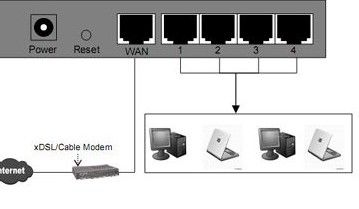
- 在浏览器地址栏输入192.168.1.1,以此进入水星无线路由器的管理页面进行设置。
小提示:部分路由器前可能已连接了由ISP提供的光纤调制解调器,它可能会占用192.168.1.1这个IP地址。为了避免IP冲突,路由器的默认IP地址可能会被调整为192.168.1.2。不过首次登录时,路由器的默认IP通常是192.168.1.1。
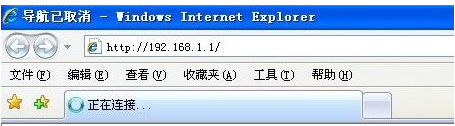
- 在登录界面输入用户名“admin”和密码“admin”。
小提示:水星无线路由器的初始用户名和密码均为“admin”。出于安全考虑,建议之后更改这些默认信息。

在管理界面进行基础设置
- 成功登录后,在后续界面中点击“设置向导”。
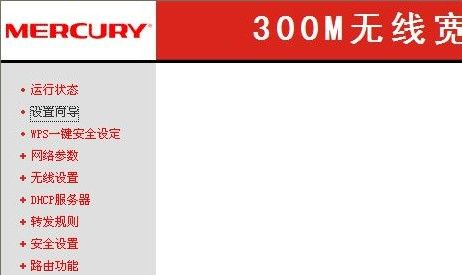
- 在右侧指引界面点击“下一步”。
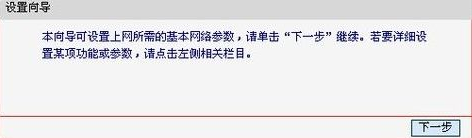
- 接下来选择您的上网方式,大多数情况下采用的是PPPoE虚拟拨号方式,这是路由器默认的设置,然后点击“下一步”。
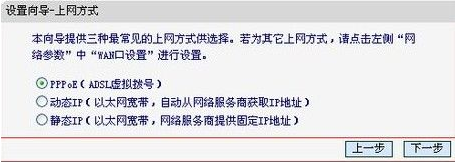
- 随后需要输入上网账号和密码,点击“下一步”,以便无线路由器能自动拨号上网。
小提示:两次输入的上网密码必须保持一致,否则无法进入下一个步骤。
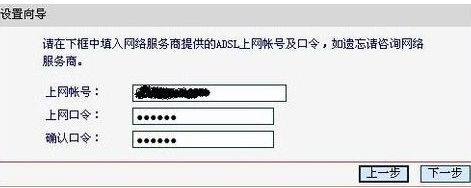
- 在接下来的无线设置向导中,更改SSID名称,避免与其他品牌相同的无线路由器混淆。您可以在这里自定义一个独特的名称,并在无线安全选项中选择WPA-PSK/WPA2-PSK模式并设定密码。其余选项可保留默认值。
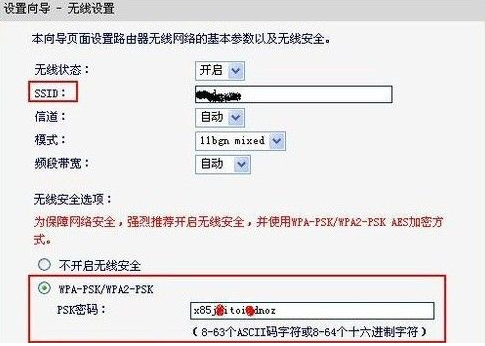
- 完成上述配置后,点击“下一步”,直至看到完成提示即可。
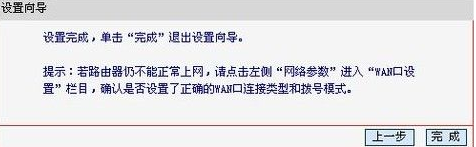
修改无线路由器登录名和密码
为了增强路由器的安全性,可以进一步修改登录用户名和密码。
点击左侧菜单中的“系统工具”下的“修改登录口令”。
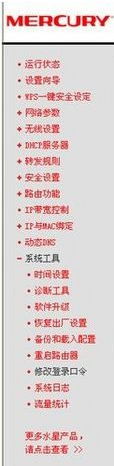
- 在右侧界面输入旧的用户名和密码,以及新的登录用户名和密码,然后点击“保存”。
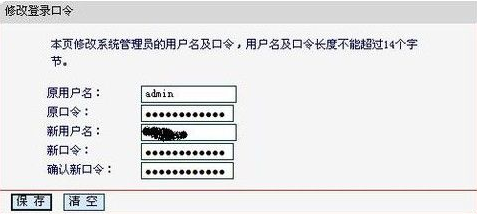
- 如果不小心遗忘了登录凭据,可以用一根牙签按压路由器背面的重置按钮,恢复出厂设置。此时所有设置都将还原为默认状态,可以再次使用192.168.1.1和admin作为登录信息。

今天关于《水星路由器设置攻略与实用技巧》的内容介绍就到此结束,如果有什么疑问或者建议,可以在golang学习网公众号下多多回复交流;文中若有不正之处,也希望回复留言以告知!
-
501 收藏
-
501 收藏
-
501 收藏
-
501 收藏
-
501 收藏
-
411 收藏
-
261 收藏
-
427 收藏
-
303 收藏
-
320 收藏
-
485 收藏
-
317 收藏
-
316 收藏
-
292 收藏
-
243 收藏
-
137 收藏
-
355 收藏
-

- 前端进阶之JavaScript设计模式
- 设计模式是开发人员在软件开发过程中面临一般问题时的解决方案,代表了最佳的实践。本课程的主打内容包括JS常见设计模式以及具体应用场景,打造一站式知识长龙服务,适合有JS基础的同学学习。
- 立即学习 543次学习
-

- GO语言核心编程课程
- 本课程采用真实案例,全面具体可落地,从理论到实践,一步一步将GO核心编程技术、编程思想、底层实现融会贯通,使学习者贴近时代脉搏,做IT互联网时代的弄潮儿。
- 立即学习 516次学习
-

- 简单聊聊mysql8与网络通信
- 如有问题加微信:Le-studyg;在课程中,我们将首先介绍MySQL8的新特性,包括性能优化、安全增强、新数据类型等,帮助学生快速熟悉MySQL8的最新功能。接着,我们将深入解析MySQL的网络通信机制,包括协议、连接管理、数据传输等,让
- 立即学习 500次学习
-

- JavaScript正则表达式基础与实战
- 在任何一门编程语言中,正则表达式,都是一项重要的知识,它提供了高效的字符串匹配与捕获机制,可以极大的简化程序设计。
- 立即学习 487次学习
-

- 从零制作响应式网站—Grid布局
- 本系列教程将展示从零制作一个假想的网络科技公司官网,分为导航,轮播,关于我们,成功案例,服务流程,团队介绍,数据部分,公司动态,底部信息等内容区块。网站整体采用CSSGrid布局,支持响应式,有流畅过渡和展现动画。
- 立即学习 485次学习
